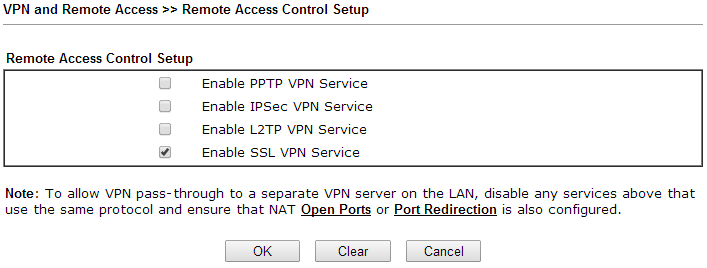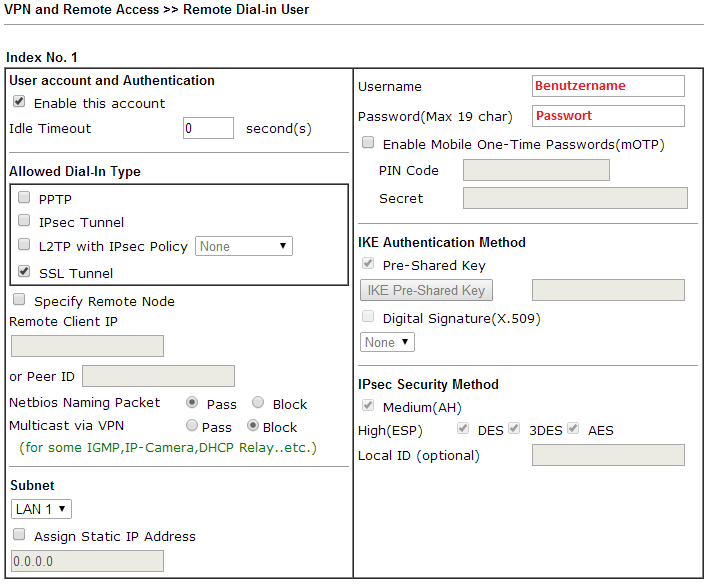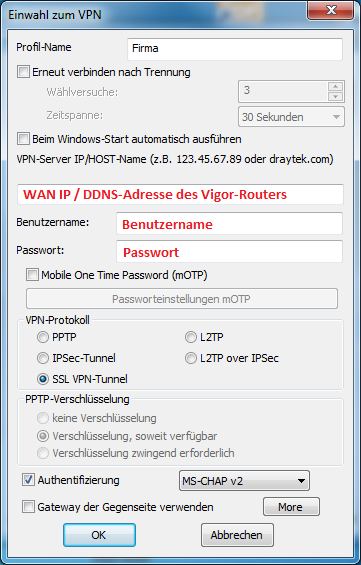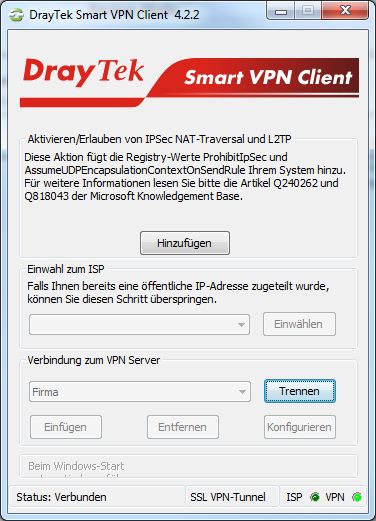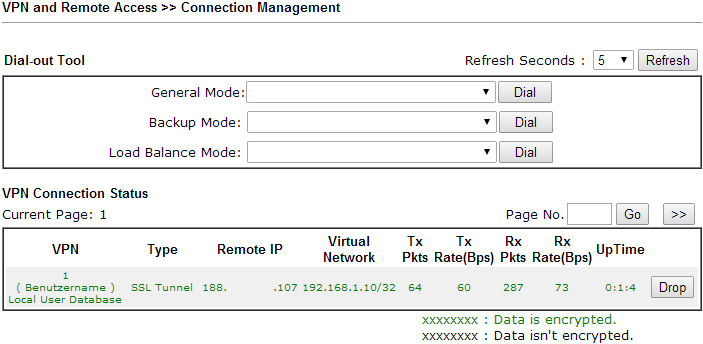SSL-VPN mit dem Windows Smart VPN Client zu einem Vigor-Router
Konfiguration Vigor-Router
Bitte überprüfen Sie sich im ersten Schritt, ob der SSL-VPN-Dienst auf Ihrem Vigor-Router unter VPN and Remote Access >> Remote Access Control aktiviert ist.
Erstellen Sie anschließend unter VPN and Remote Access >> Remote Dial-in User ein neues VPN-Profil, legen Sie SSL als gewünschtes VPN-Protokoll fest und vergeben einen Benutzernamen sowie ein Passwort.
Konfiguration Smart VPN Client
Öffnen Sie den DrayTek Smart VPN Client und erstellen ein neues Profil über die Schaltfläche Einfügen. Geben Sie dort die WAN IP/DDNS-Adresse des Vigor-Routers sowie den hinterlegten Benutzernamen und das dazugehörige Passwort ein. Als VPN-Protokoll wählen Sie SSL-VPN aus.
Initialisierung der VPN-Verbindung
Nachdem das VPN-Profil abgespeichert wurde, können Sie den SSL-Tunnel mit einem Klick auf die Schaltfläche Verbinden starten.
Im Vigor-Router können Sie dann unter VPN and Remote Access >> Connection Management überprüfen, ob der VPN-Tunnel erfolgreich aufgebaut wurde.